Ocultar o chat do GMail: aprenda agora
Mostramos neste artigo como remover o acesso ao chat, bem como ao Meet, da barra da esquerda do seu GMail. É muito simples, siga este tutorial.
Ocultar o chat do GMail, a princípio, é simples: acompanhe.
O GMail adiciona, o tempo todo, novos recursos à sua ferramenta. Afinal, isso é muito mais eficiente do que aqueles programas antigos que só atualizam os recursos se e quando você compra uma nova versão. Entretanto, a cada atualização do GMail você deve avaliar a melhor forma de aproveitar essas novidades. Como tudo é sempre muito personalizável, você ajusta ao seu jeito preferido de trabalhar.
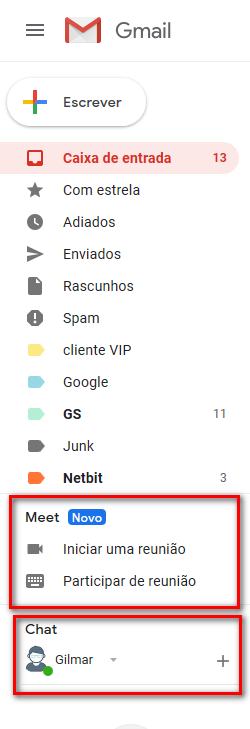
Com a introdução do acesso ao Meet – reunião por vídeo do Google, cujo uso teve aumento explosivo em tempos de pandemia – ele passou a ocupar um espaço na barra da esquerda do GMail, sob a lista de marcadores. Há quem goste dessa disposição, mas também há quem prefira ocultar o chat para manter mais espaço para seus marcadores.
Para esse segundo grupo, portanto, é possível:
a) Mudar o Meet e o chat para o lado direito da tela
ou
b) Remover o chat da sua tela inicial do GMail
Vamos ver o procedimento em ambos os casos (que deveriam ficar no mesmo lugar nas configurações, mas pelo menos por enquanto estão em lugares diferentes).
Mover os acessos ao Meet e ao chat para o lado direito da tela
Clique no ícone de engrenagem e, depois, em ‘configurações‘
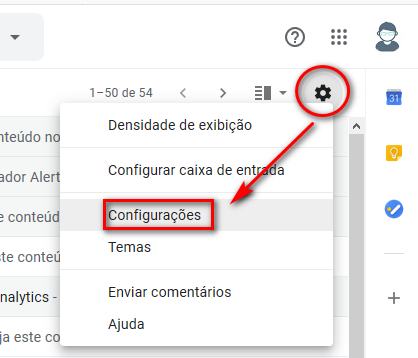
Na barra de abas das configurações, selecione a aba ‘Avançado‘
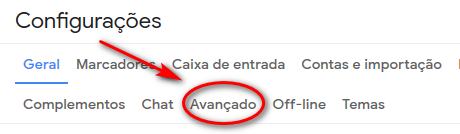
No item ‘Chat do lado direito‘, marque a opção ‘Ativar‘
Por fim, clique em ‘Salvar alterações‘
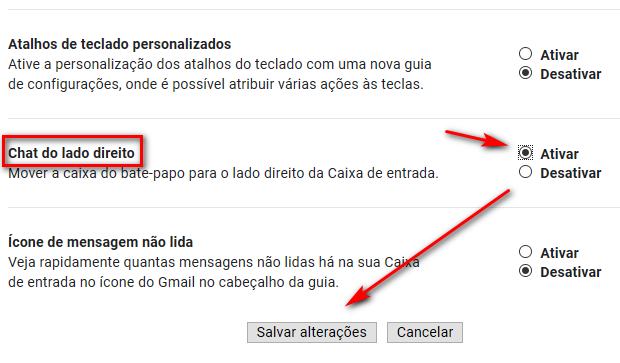
Como resultado, sua página será recarregada e seus acessos ao Meet e ao Chat foram movidos para a direita da tela, deixando espaço livre na sua lista de marcadores.
Remover o chat da sua tela inicial do GMail
Primeiramente, clique no ícone de engrenagem e depois em ‘configurações‘
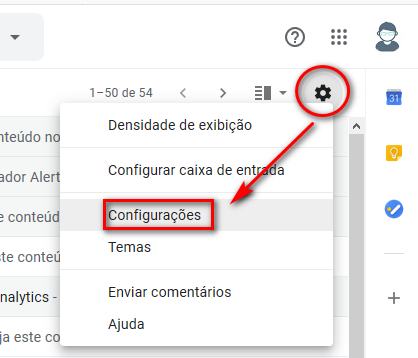
Na barra de abas das configurações, selecione a aba ‘Chat‘
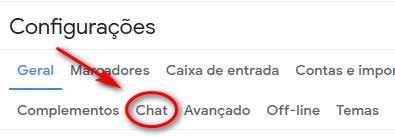
No item ‘Chat‘, marque a opção ‘Desativar bate-papo‘
Clique em ‘Salvar alterações‘

A partir disso, sua página será recarregada e seu acesso ao Chat terá sido removido da tela, liberando mais espaço para seus marcadores.
obs.: ao fazer isso, você estará removendo apenas o Chat. O Meet continuará nessa mesma posição.
Vale lembrar que tanto o Chat quanto o Meet são opções de comunicação extremamente úteis:
Chat
Você chama diretamente para um bate-papo pelo teclado tanto pessoas da sua organização como outros de fora, que tenham conta do Google.
Meet
Reunião por vídeo com pessoas de dentro ou fora da sua empresa.
Caso precise de suporte para o uso das ferramentas em sua empresa, basta nos acionar. Para isso, use o Chat, o Meet ou nosso contato do site.
Da mesma forma, veja aqui mais informações, direto do Google, sobre como exibir ou ocultar o acesso ao Meet na interface do GMail.
Além disso, veja outras dicas já publicadas aqui sobre o GMail.
Quer implantar o GMail na sua empresa, mantendo o seu atual endereço de e-mail? Certamente seu resultado será melhor.
Consulte!

Deixe um comentário